INSTALL DATABASE MARIADB
Moodle juga memerlukan database server. MariadB merupakan pilihan yang sangat tepat untuk dipakai pada database server. Untuk Install database MariadB jalankan perintah berikut ini :
apt-get install mariadb-server mariadb-client
setelah mariadb terpasang, berikut ini perintah yang dapat dilankan untuk mematikan, menghidupkan dan mengaktifkan MariadB saat server mulai dijalankan :
systemctl stop mysql.service
systemctl start mysql.service
systemctl enable mariadb.service
mysql_secure_installation
akan muncul baris pertanyaan untuk dikonfirmasi y (yes) atau n (no), berikut pertanyaan dan panduan menjawabnya :
- Enter current password for root (enter for none): Tekan Enter Saja
- Set root password? [Y/n]: Y
- New password: Masukkan Password
- Re-enter new password: Ulangi Password
- Remove anonymous users? [Y/n]: Y
- Disallow root login remotely? [Y/n]: Y
- Remove test database and access to it? [Y/n]: Y
- Reload privilege tables now? [Y/n]: Y
Selanjutnya, silahkan buka konfigurasi bawaan MariadB dengan menjalankan perintah :
nano /etc/mysql/mariadb.conf.d/50-server.cnf
Setelah terbuka, tambahkan konfigurasi tambahan berikut tepat di bawah baris [mysqld]
default_storage_engine = innodb
innodb_file_per_table = 1
innodb_file_format = Barracuda
innodb_large_prefix = 1
innodb_file_per_table = 1
innodb_file_format = Barracuda
innodb_large_prefix = 1
simpan (ctrl + O, kemudian tekan enter) dan keluar (ctrl + x), selanjutnya restart MariadB server melalui perintah :
systemctl restart mariadb.service
MEMBUAT DATABASE
Berikut ini adalah langkah-langkah Membuat database Moodle, bila ada pertanyaan tentang password masukkan password yang telah dibuat saat Instalasi MariadB pada langkah 3.
mysql -u root -p
Berikutnya buat nama database, buat misalnya dengan nama moodle, dan jalankan dengan perintah :
CREATE DATABASE moodle;
Buat Nama User database misalnya moodleuser dan gunakan password baru user :
CREATE USER ‘moodleuser’@’localhost’ IDENTIFIED BY ‘new_password_here’;
Berikutnya ketikkan perintah berikut ini :
GRANT ALL ON moodle.* TO ‘moodleuser’@’localhost’ IDENTIFIED BY ‘user_password_here’ WITH GRANT OPTION;
FLUSH PRIVILEGES;
EXIT;
Installing PostgreSQL Server on Debian 10
Untuk menginstal server database PostgreSQL, gunakan manajer paket APT default, yang akan menginstal server dan klien PostgreSQL 11.
apt install postgresql-11 postgresql-client-11
Database Postgres diinisialisasi segera setelah instalasi paket selesai seperti yang ditunjukkan pada tangkapan layar berikut.

Untuk memeriksa apakah database Postgres benar-benar diinisialisasi, Anda dapat menggunakan utilitas pg_isready yang memeriksa status koneksi server PostgreSQL, sebagai berikut.
pg_isready
Selain itu, di bawah systemd, layanan Postgres juga dimulai secara otomatis dan diaktifkan untuk memulai saat boot sistem. Untuk memastikan bahwa layanan ini berjalan dengan baik, jalankan perintah berikut.
systemctl status postgresql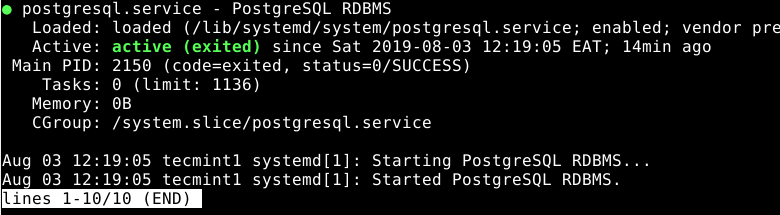
Berikut ini adalah perintah systemctl lain yang berguna untuk mengatur layanan Postgres di bawah systemd.
systemctl start postgresql
systemctl restart postgresql
systemctl stop postgresql
systemctl reload postgresql #this reloads the service configuration
Secara default, Postgres menggunakan konsep roles untuk mengelola izin akses basis data dan roles basis data secara konseptual sepenuhnya terpisah dari permissions user sistem operasi. Peran dapat berupa pengguna atau grup, dan peran yang memiliki hak masuk disebut pengguna.
Sistem yang baru diinisialisasi selalu berisi satu predefined role yang disebut postgres, ia memiliki nama yang sama dengan akun pengguna sistem operasi yang disebut postgres, yang digunakan untuk mengakses psql (Postgres shell) dan program basis data lainnya.
Akun pengguna sistem Postgres tidak dilindungi menggunakan kata sandi, untuk mengamankannya, Anda dapat membuat kata sandi menggunakan utilitas passwd.
passwd postgres
Role Postgres (atau pengguna basis data administratif) tidak secured secara default. Anda juga perlu mengamankannya dengan kata sandi. Sekarang beralihlah ke akun pengguna sistem postgres dan role postgres (ingat untuk mengatur kata sandi yang kuat dan aman).
su - postgres
psql -c "ALTER USER postgres WITH PASSWORD 'securepass_here';"
Kemudian keluar dari akun postgres untuk melanjutkan dengan panduan ini.
File konfigurasi Postgres utama terletak di /etc/postgresql/11/main/postgresql.conf. Selain file ini, Postgres menggunakan dua file konfigurasi yang diedit secara manual, yang mengontrol otentikasi klien.
Otentikasi klien dikendalikan oleh file konfigurasi /etc/postgresql/11/main/pg_hba.conf. Postgres menyediakan berbagai metode otentikasi klien termasuk otentikasi berbasis password. Koneksi klien diautentikasi berdasarkan client host address, database, dan user.
Jika Anda memilih untuk menggunakan otentikasi berbasis kata sandi, Anda dapat menerapkan salah satu metode ini: md5 atau kata sandi yang beroperasi dengan cara yang sama kecuali untuk cara kata sandi ditransmisikan melalui koneksi, yaitu MD5-hashed dan clear-text.
Menggunakan otentikasi kata sandi md5 mencegah password sniffing oleh peretas dan menghindari menyimpan kata sandi di server dalam teks biasa. Metode kata sandi hanya dapat digunakan dengan aman jika koneksi dilindungi oleh enkripsi SSL.
Untuk panduan ini, kami akan menunjukkan cara mengkonfigurasi otentikasi kata sandi md5 untuk klien.
vim /etc/postgresql/11/main/pg_hba.conf
Cari baris berikut dan ubah metode otentikasi ke md5 seperti yang ditunjukkan pada tangkapan layar.
local all all md5
Simpan perubahan dalam file dan keluar. Kemudian terapkan perubahan terbaru dengan me-restart layanan Postgres sebagai berikut.
systemctl restart postgresql
Di bagian terakhir ini, kami akan menunjukkan cara membuat user basis data baru dan role basis data untuk mengelolanya. Pertama, beralihlah ke akun postgres dan buka shell Postgres sebagai berikut.
su - postgres
psql
Untuk membuat database yang disebut “test_db” jalankan perintah SQL berikut.
postgres=# CREATE DATABASE test_db;
Kemudian buat user database (role dengan hak masuk) yang akan mengelola basis data baru sebagai berikut.
postgres=#CREATE USER test_user PASSWORD ‘securep@ss_here’; #assumes login function by default
Untuk terhubung ke test_db sebagai user test_user, jalankan perintah berikut.
psql -d test_db -U test_user





